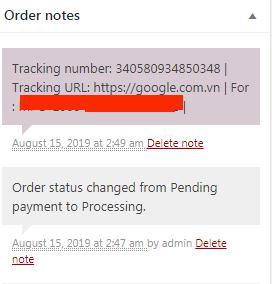Hướng Dẫn cài đặt Plugin để tự động cập nhập Tracking WooCommerce
Junie Nguyen
Cập nhật Lần cuối một năm trước
Bước 1. Sau khi đăng nhập thành công, bạn sẽ thấy Plugins ở giữa thanh Dashboard. Sau đó bấm vào Plugins.
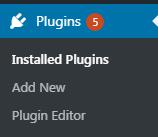
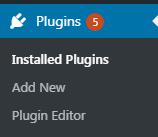
Tiếp theo Click “Add New” để thêm app Woocommerce.
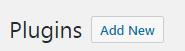
Bước 2. Bạn chọn app Woocommerce như hình rồi bấm vào Install app. - “Trong trường hợp bạn chưa cài App Woocommerce"
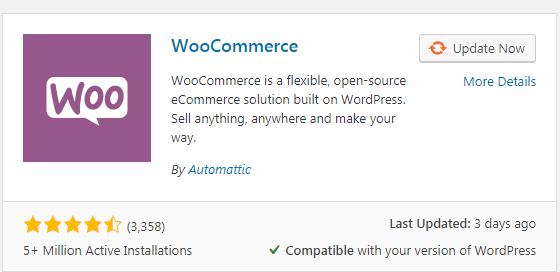
Bước 3. Sau đó chon ”Upload Plugin” để chọn file plugin (z-tee-mail) cài đặt của chúng tôi.

Click Download để tải file bên dưới về.
Tiếp đó, Click ”Choose File” để chọn thư mục có file vừa download về rồi tải lên.
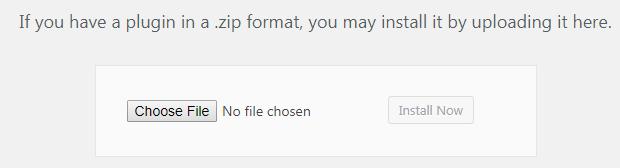
Sau khi chọn File xong thì Click Install Now bên cạnh.
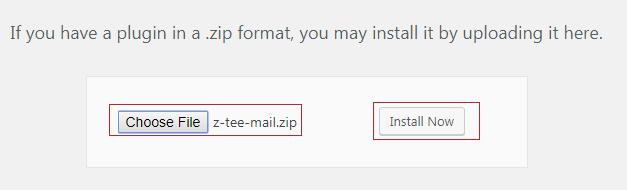
Bước 4. Sau khi hoàn tất bạn có thể vào Woo xong vào Orders để xem Tracking của các Order (sau khi cài plugin xong thì Tracking sẽ được đưa trực tiếp vào Order).
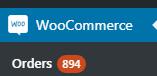
Khi có Tracking sẽ tự động bắn lên store và bạn có thể check tình trạng đơn hàng của bạn dễ dàng. Khách hàng sẽ nhận được email về Tracking của đơn hàng khi bạn tick vào Send Mail for Customer note. Còn những đơn hàng trước thì bạn phải gửi lại mail cho khách hàng.
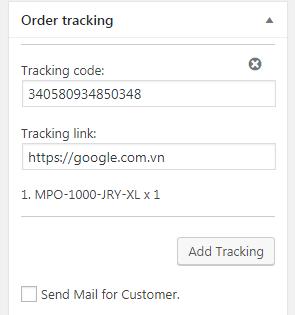
Và nó sẽ hiện cả ở "Order Note”
Lưu ý: Cài Plugin: Mọi thông tin Tracking sẽ hiện ở hai chỗ “Order Tracking”& “Order Note“
Không Cài Plugin: Khi bạn chỉ kết nối Apps Woo tự động mà không cài plugin này thì thông tin tracking vẫn tự động bắn lên store của bạn nhưng tracking sẽ nằm ở phần order note và tracking sẽ không gửi email tới khách hang -> Khuyến nghị cần cài plugin.